

Gina Barrow가 마지막으로 업데이트 : February 3, 2022
"나는 최근에 내 iPhone에서 컴퓨터로 모든 사진을 전송 나는 그것을 많이 얻었지만 내 장치에서 삭제 한 후에도 여전히 내 iPhone 사진 저장용량 가득 참 하지만 사진이 없다 왼쪽! 누가 내 전화에 무슨 일이 일어 났는지 말해 줄 수 있습니까? 감사 해요"
저장 공간이 가득 찼다는 메시지를 받는 것은 iPhone과 같은 스마트폰에서 흔히 볼 수 있는 현상입니다. 특히 사진을 많이 찍어 왔다는 사실을 알고 있는 경우에는 더욱 그렇습니다. 사진은 비디오 및 기타 미디어 콘텐츠와 함께 많은 공간을 차지합니다.
그러나 많은 iPhone 사용자들이 불평하는 "이상한" 점이 있습니다. iPhone에서 사진을 제거한 후에도 여전히 "iPhone 사진 저장 공간이 가득 찼지만 사진이 없습니다"라는 메시지가 남아 있는 것 같습니다.
그것이 바로 오늘의 기사에서 논의할 내용입니다. iPhone의 사진 저장 공간 문제를 해결하려면 다음 5가지 간단한 수정 사항을 따르세요!
Tip 당신이 알고 싶다면 iPhone용 저장 공간 가득 참 메시지, 다른 기사를 읽을 수 있습니다.
1 부분. iPhone 사진 저장 공간이 가득 찼지만 사진이 없는 문제를 해결하는 4가지 방법 2부. iPhone 저장 공간을 비우고 삭제된 사진을 영구적으로 삭제하는 궁극적인 해결 방법3 부. 개요
Tip
FoneDog 아이폰 클리너 한 번의 클릭으로 장치의 공간을 자동으로 확보하는 전문 iPhone/iPad 청소 도구입니다. 그것이든 숨겨진 캐시, 쓸모없는 앱 또는 원치 않는 파일/사진, 쉽고 철저하게 청소됩니다. iPhone 사진 저장 공간이 가득 찬 문제를 해결하려면 아래 버튼을 클릭하여 숨겨진 정크 파일을 쉽게 삭제하세요!
iPhone 저장 공간을 다시 확보하는 방법에 대한 다음 팁을 따르십시오! 그러나 먼저 iPhone에서 모든 사진을 성공적으로 지우고 안전한 저장소로 옮겼는지 확인하십시오.
모든 항목을 삭제한 후에도 저장 공간이 여전히 가득 찬 이유는 무엇입니까? 실제로 이는 지운 모든 사진이 iPhone에서 제거되기 전 약 30일 동안 최근 삭제된 항목 폴더에 저장되기 때문입니다. 이 "최근 삭제된 항목" 기능을 사용하면 실수로 삭제한 사진과 비디오를 복원할 수 있습니다.
최근 삭제된 앨범은 많은 사람들의 요청에 귀를 기울입니다. iOS 복구 프로그램을 사용할 필요 없이 실수로 기기에서 사진을 삭제한 사용자. 그러나 나머지 앨범과 마찬가지로 이 앨범도 기기의 공간을 차지합니다.
다행히 수동으로 영구적으로 삭제할 수 있습니다. 방법은 다음과 같습니다.
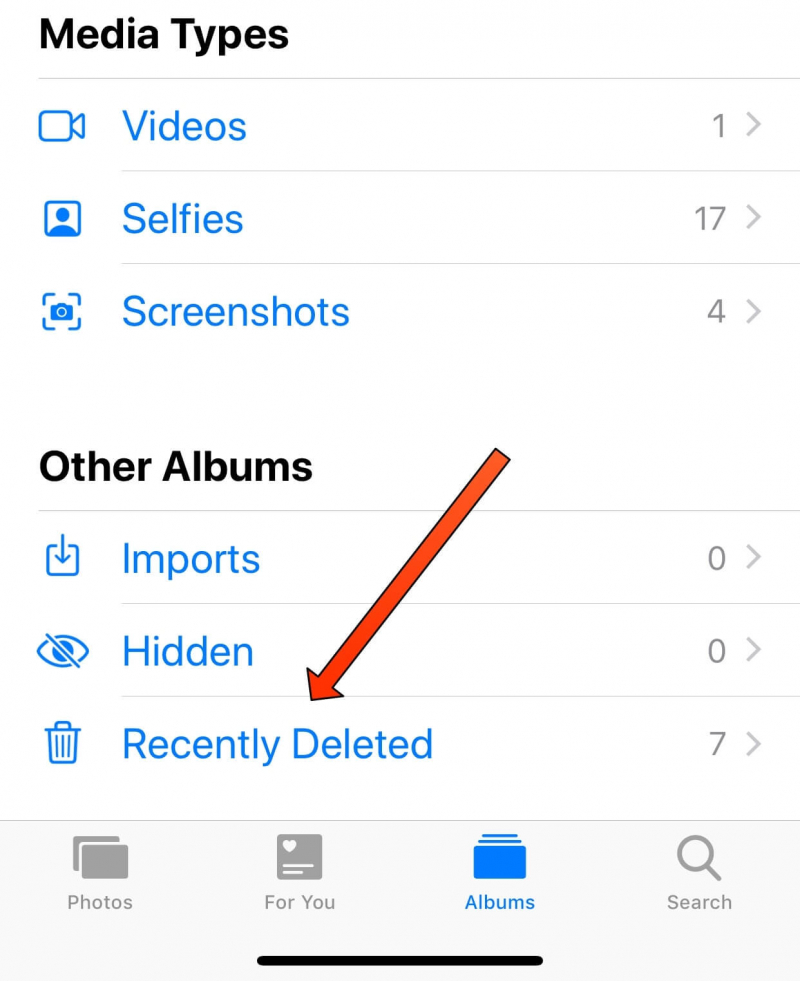
iPhone 사진 저장 공간이 가득 찼지만 사진이 남지 않은 문제를 빠르게 해결할 수 있는 방법이 있습니다. 우리가 발견한 것은 거의 인생 꿀팁이며 많은 사용자가 이 팁이 자신에게 도움이 되었다고 증명했습니다.
인셀덤 공식 판매점인 iPhone 저장 공간이 가득 찼지만 휴대전화에 아무것도 없습니다., 다음과 같이하세요:
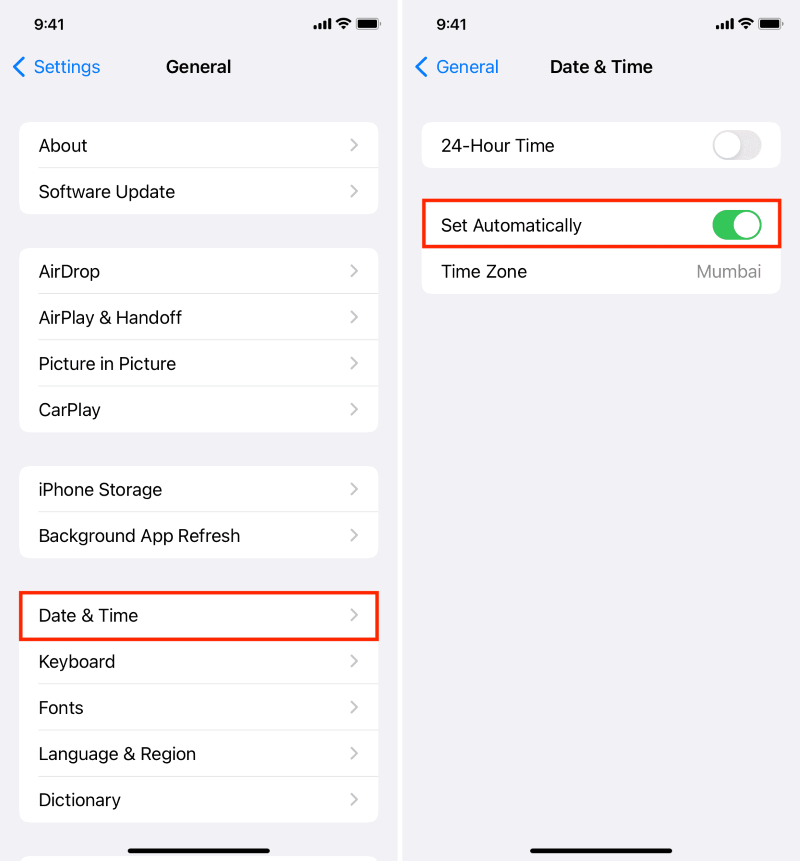
iCloud에 백업은 장치 공간도 많이 차지할 수 있습니다. iCloud 백업을 완료하고 다른 형태의 백업 옵션을 사용한 경우 iCloud 백업을 삭제하여 iPhone의 일부 공간을 확보할 수 있습니다.
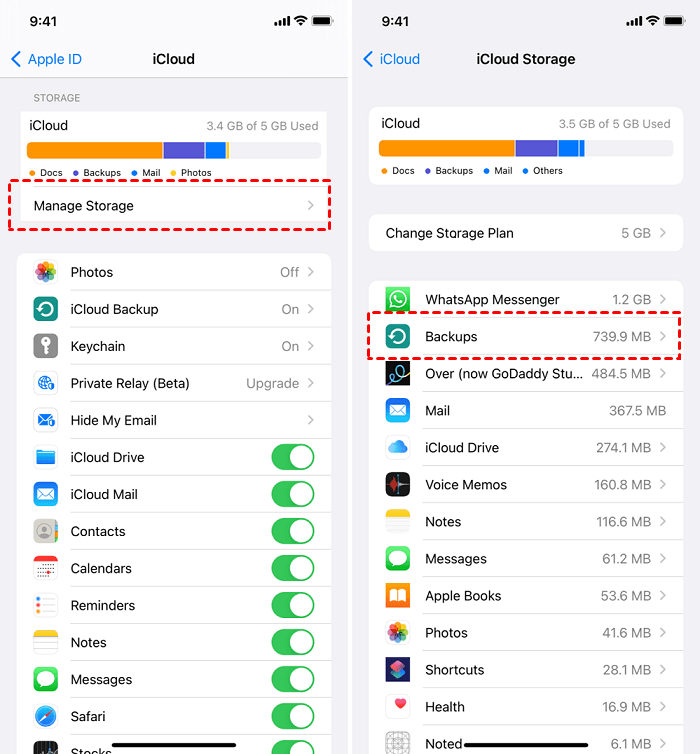
이 부분에 도달했지만 여전히 저장 공간이 가득 찼다는 메시지가 표시되면 다음 옵션은 iPhone을 완전히 복원하여 기기 내부에 숨어 있는 숨겨진 파일도 제거하는 것입니다.
다음을 통해 iPhone을 복원하도록 선택할 수 있습니다. iTunes 또는를 통해 설정 모든 콘텐츠 및 설정 지우기 옵션을 사용합니다. 어느 쪽이든 iPhone을 완전히 정리하고 새 기기와 새로운 공간을 시작하여 콘텐츠를 저장할 수 있습니다.
iTunes를 사용하려면:
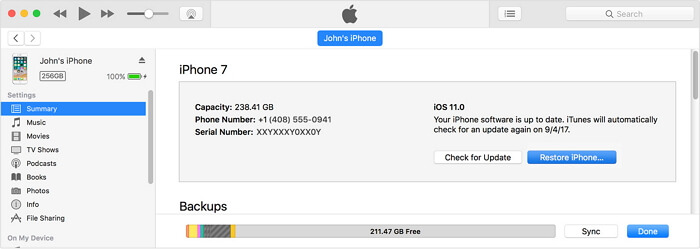
설정을 사용하려면:
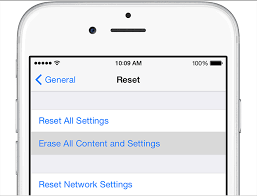
해결하는 궁극적인 방법 iPhone/iPad 사진 저장공간이 가득 찼으나 사진이 없습니다. 문제는 장치를 청소하는 것입니다. 청소는 iPhone 시스템 내부에 있는 정크 파일을 제거하고 장치 저장 공간을 차지하는 것을 의미합니다.
이는 신뢰할 수 있는 iPhone 및 iPad 클리너 소프트웨어를 사용하여 수행할 수 있습니다. 사용하기 가장 좋은 프로그램은 FoneDog 아이폰 클리너. 이 소프트웨어는 불필요한 데이터를 제거하고 iPhone/iPad의 공간을 확보합니다. 단 한번의 클릭으로.
FoneDog 아이폰 클리너 다음 기능을 제공합니다.
iPhone 저장 공간을 다시 시작하고 실행하려면 FoneDog iPhone Cleaner를 사용하여 숨겨진 원치 않는 데이터를 지우십시오. 아래 가이드에 따라 사용 방법을 알아보세요.
소프트웨어 받기 FoneDog 아이폰 클리너 다운로드 및 설치 절차에 따라 컴퓨터에서 실행됩니다.
시작하려면 소프트웨어를 시작하십시오.

USB 케이블을 사용하여 iPhone/iPad를 연결하고 자동으로 인식될 때까지 잠시 기다립니다. 필요한 경우 이 컴퓨터를 신뢰하십시오. 장치에.
시작하면 iPhone에 남은 총 공간과 사용한 공간이 표시됩니다. 당신은 할 수 있습니다 빠른 스캔 기기에 어떤 데이터가 저장되어 있는지, 저장 공간을 차지하고 있는 다른 데이터가 무엇인지 확인하고 제거하세요.

빠른 스캔 후에는 결과를 확인하고 iPhone에서 불필요한 데이터를 모두 지울 수 있습니다. 정크 파일을 지우고, 사용하지 않거나 오래된 응용 프로그램을 제거하고, 대용량 파일을 지우고, 사진을 정리할 수 있습니다. 그냥 사용 삭제 버튼을 클릭하세요.
프로세스가 완료될 때까지 기다리십시오. 또한 다음 기능을 갖춘 모든 데이터 지우기 및 개인 데이터 지우기 메뉴를 활용할 수도 있습니다. 원 클릭 옵션.

FoneDog iPhone Cleaner를 사용하면 iPhone의 모든 쓸모 없는 데이터가 완전히 제거되고 장치가 훌륭하게 청소됩니다.
iPhone에서 자주 직면하는 주요 문제 중 하나는 저장 공간입니다. 많은 사진, 비디오, 노래 및 기타 데이터로 쉽게 채울 수 있습니다. 일반적으로 사진은 많은 공간을 차지하며 사진 찍는 것을 좋아한다면 결국 iPhone 사진 저장용량이 가득 찼지만 사진이 없습니다..
럭셔리 휴대폰 메모리가 꽉 찼는데 파일이 없습니다. 문제를 해결하기 위한 최고의 솔루션 5가지를 모았고, 여러분이 더 잘 작동할 것이라고 생각하는 각 방법을 따를 수 있습니다.
보다 빠르고 이상적인 솔루션을 찾고 계시다면, FoneDog 아이폰 클리너 iPhone이 원치 않는 숨겨진 쓸모없는 모든 데이터로부터 지워진다는 확신을 줍니다.
코멘트 남김
Comment

케네스 자카리아스2024-07-02 02:54:19
감사해요! 이것은 효과가 있었고 9GB를 확보했습니다!

줄리오 마테우스2024-01-04 12:47:41
Obrigado pelo artigo, foi muito útil.

카메론 휠러2023-05-05 02:13:28
이 글이 많은 도움이 되었습니다 정말 감사합니다. 휴대폰의 여유 공간을 확보하는 방법을 알아내려고 노력해 왔으며 이 기사는 완벽했습니다. 도와주셔서 감사합니다.
Hot Articles
/
흥미있는둔한
/
단순한어려운
감사합니다! 선택은 다음과 같습니다.
우수한
평가: 4.7 / 5 ( 105 등급)